创建一个静态选择列表
准备工作
TM1 Admin Server 和 DemoData TM1 Server处在运行状态。
操作步骤
- 使用Architect连接DemoData。
- 右击“Price_Cost_Measures”维度,点击“编辑维度结构”。
- 插入一个名为“Comments”的元素,注意,此元素的元素类型为“字符串(string)”。
- 保存并关闭维度编辑器。
- 右击“Price_Cost_Measures”维度,点击“编辑元素属性”。
- 在打开的“属性编辑器”对话框中,点击“编辑”按钮,点击“添加新属性”。
- 输入名称:PickList,选择类型为“文本”。
- 编辑Comments元素对应的PickList属性为“Static:High:Medium:Low”。
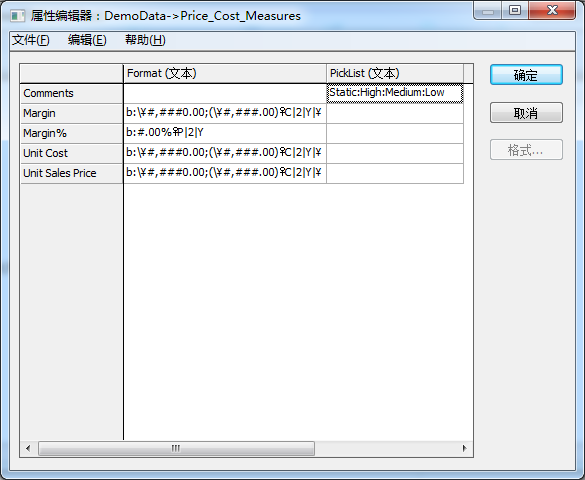 39.png
39.png
这就为元素Comments添加了静态选择列表,并且定义其值为:High,Medium,Low。 - 点击“确定“,关闭属性编辑器。
- 双击"Price and Cost" Cube ,打开Cube Viewer。
- 双击"Price_Cost_Measures" 维度,打开“子集编辑器”。
- 点击子集编辑器左上角的“全部”按钮。可以看到,“Comments”元素被添加到列表中。
- 在Cube Viewer中,点击“Months”维度,打开“子集编辑器”。
- 点击“使用别名”按钮,选择“Full Name”别名。保存并关闭子集编辑器。
- 选择维度“Price_Cost_Measures”维度的元素为Comments,点击“重新运行”按钮。可以验证,每个单元格都有了静态选择列表。
 40.png
40.png - 保存此视图为“Price Comments”,勾选“私有”选项。
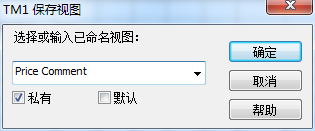 41.png
41.png
著作权归作者所有
如果觉得我的文章对您有用,请点赞。您的支持将鼓励我继续创作!
赞0Ctrl+Enter 发表
作者其他文章
评论 0 · 赞 2
评论 0 · 赞 1
评论 0 · 赞 1
评论 0 · 赞 0
评论 1 · 赞 1
添加新评论0 条评论